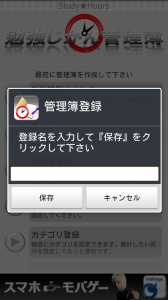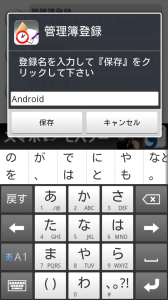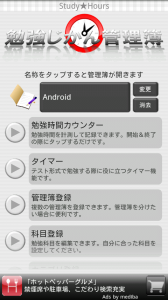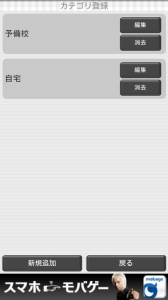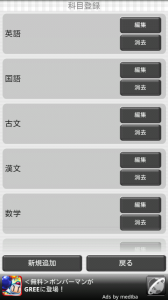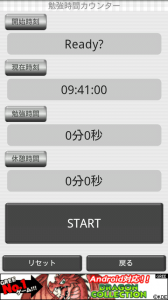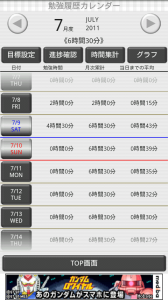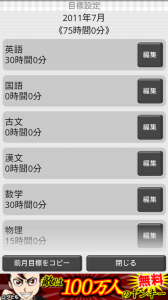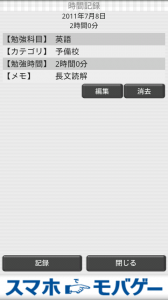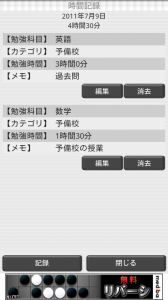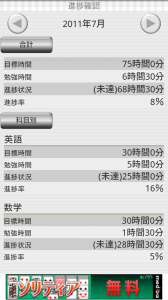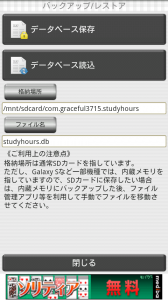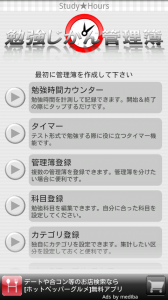 |
| |||||||||
| ||||||||||
|
アプリの詳細・使い方
自分の勉強時間を科目ごとに管理できるアプリです。
科目ごとの学習時間を管理でき、苦手科目にきちんと学習時間を割けているのか、バランスよく学習できているのかを確認できます。また、学習時間を累積して表示することで「これだけ勉強したんだ」という自信にもつながります。
【使い方】
最初に簡単な初期設定が必要です。流れとしては管理簿の登録 → カテゴリの登録 → 科目の登録
になります。
管理簿の登録
まず、管理簿登録を行います。「管理簿登録」左に表示されている矢印アイコンをタップして、管理簿を作成できます。ここでは、「Android」という名前で管理簿を作ることにします。
カテゴリの登録
次にTOP画面に戻り、「カテゴリ登録」左に表示されている矢印アイコンをタップして、「新規追加」ボタンをタップ。各自に合ったカテゴリを登録します。ここでは、予備校と自宅のカテゴリを作成しています。このように登録することで「予備校で英語を2時間勉強した」「自宅で数学を1時間勉強した」といった学習管理ができるようになります。
科目の登録
TOP画面に戻り、「科目登録」左に表示されている矢印アイコンをタップして、「新規追加」ボタンをタップ。科目を登録します。あらかじめ高校学習用の科目が登録されているのですが、不足している科目があれば登録するといった形でよいでしょう。
これでひとまず初期設定は終わりです。
学習時間の計測
ではこのアプリの使い方を見ていきます。このアプリにはストップウォッチ機能が用意されており、学習時間の計測が可能です。TOP画面から「勉強時間カウンター」左に表示されている矢印アイコンをタップして計測することができます。
「START」ボタンをタップして計測を開始し、「STOP」ボタンをタップすると計測を終了します。「休憩」ボタンをタップすることで休憩時間を取ることもできます。
計測を終了したら、「勉強時間保存」ボタンをタップして学習時間を記録できます。記録する際に、「管理簿」、「科目」、「カテゴリ」、「勉強時間」、「メモ」を入力して記録できます。記録すると「勉強履歴カレンダー」に勉強時間が加算されます。
自分で学習時間を手入力することもできます。
TOP画面から管理簿の名前をタップして、「勉強履歴カレンダー」画面を表示します。次に記録したい「日付」をタップして、「記録」ボタンをタップして「科目」、「カテゴリ」、「勉強時間」、「メモ」を入力して記録できます。
学習計画を立てて進捗確認ができる
1ヶ月の学習計画を立てて、目標設定および進捗確認ができることもこのアプリの魅力のひとつです。「勉強履歴カレンダー」から「目標設定」をタップして、科目ごとの学習目標時間を設定できます。その学習目標時間に対する進捗状況を「進捗確認」から確認でき、目標時間、勉強時間、進捗状況、進捗率が科目ごとに確認できるので非常に便利です。
今まで管理してきた勉強履歴がすべて消えると、今まで勉強してきた内容が把握できなくなってしまいますし、何よりもモチベーションが下がります。そんな場合に備えて「バックアップ/レストア」機能も入っていますので、1ヶ月に1回はSDカードにも保存したほうが良いでしょう。
【まとめ】
受験勉強や、中間試験、期末試験などの試験勉強の学習計画、学習管理に最適なアプリと言えます。1日の勉強時間管理だけでなく、目標を設定し、その目標に対する進捗状況を表示できるのが何より心強いのではないでしょうか。【Androidタブレットの動作確認】
Androidタブレットでも、携帯端末同様の操作が可能です。※MOTOROLA XOOMで確認
スポンサードリンク
 ≫URLをAndroid端末にメールで送る |
|
| ツイート |
|
関連ワード
アプリのカテゴリー
※レビュー当時の紹介内容となりますので、画像や文言が現在のバージョンとは異なる場合があります。
※お使いの端末設定やスペックにより、正しく動作しない場合があります。
※お使いの端末設定やスペックにより、正しく動作しない場合があります。